iPad怎么用文件夹整理主屏幕上的图标及如何创建文件夹
文件夹可让您整理主屏幕上的图标。您最多可以将12个图标放入一个文件夹中。当您创建文件夹时,iPad会自动根据您用来创建该文件夹的图标,给该文件夹命名,不过,您可以更改名称。在主屏幕上拖移或移动到新的主屏幕或Dock,可重新排列文件夹。
1、创建文件夹
触摸一个图标并按住不放,直至主屏幕图标开始摆动,然后将该图标拖到另一个图标。
iPad会创建新的文件夹(它包括两个图标),并显示该文件夹的名称。您可以点击名称栏以输入不同的名称。

2、使用iTunes创建文件夹
您也可以使用iTunes创建文件夹。
Stepl:将iPad连接到电脑。
Step2:在iTunes的“设备”列表中选择iPad。点击屏幕顶部的“应用程序”面板。
Step3:在窗口顶部附近的主屏幕上,将一个应用程序拖到另一个应用程序上方,最后点击“应用”即可。

提示:许多应用程序,如Nail和AppStore,会在其主屏幕图标上显示一个标记以及一个数字(用以指示收到的项数)或感叹号(用以指示问题)。如果这些应用程序在一个文件夹中,则该文件夹上也会出现一个标记。数字标记会显示您尚未处理的项目总数,如收到的电子邮件信息以及要下载的已更新应用程序。提醒标记表示应用程序存在问题。

完成整理主屏幕后,点击主屏幕按钮以存储更改。
相关文章

苹果 iPad mini 7 平板 Geekbench 6 跑分曝光: 单核 2808 多核 6869
苹果刚刚在官网上架了最新款的iPad mini 7,这款平板电脑不仅在外形上延续了苹果一贯的优雅设计,更是在性能上实现了重大突破,备受期待的单核跑分达到了2808,多核则高达62024-10-18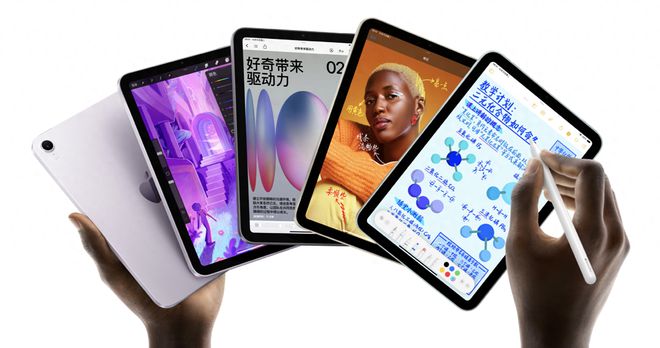 苹果公司意外发布了新一代iPadmini7,保留8.3英寸大小的LiquidRetina显示屏,亮度500尼特,但刷新率仍为60Hz,外观方面有所变化,提供了四种颜色选项.具体怎么样?一起来看看吧2024-10-17
苹果公司意外发布了新一代iPadmini7,保留8.3英寸大小的LiquidRetina显示屏,亮度500尼特,但刷新率仍为60Hz,外观方面有所变化,提供了四种颜色选项.具体怎么样?一起来看看吧2024-10-17
苹果iPad mini 7即将发布: 一文了解所有可能升级(新颜色配置及发布日期
苹果即将在11月推出第七代iPad mini!这可是自2021年9月以来,时隔近三年的首次更新哦!让我们深入探讨这款小巧精致平板可能带来的重大升级和创新2024-10-15 前不久,酷比魔方推出了换装高通骁龙6 Gen1移动平台的掌玩mini 2,虽然新品性能更强,还在诸多外围配置功能方面进行了升级,下面我们就来看看详细测评2024-09-23
前不久,酷比魔方推出了换装高通骁龙6 Gen1移动平台的掌玩mini 2,虽然新品性能更强,还在诸多外围配置功能方面进行了升级,下面我们就来看看详细测评2024-09-23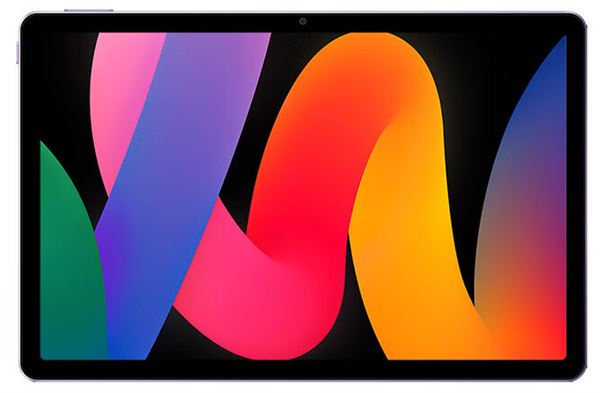 平板电脑怎么选?ReamiPad SE以其低廉价格和足够的日常使用性能位居第一,其次是小新Pad Pro和小米平板6等,各型号平板电脑在处理器、屏幕、电池和充电速度等方面有所不同2024-09-13
平板电脑怎么选?ReamiPad SE以其低廉价格和足够的日常使用性能位居第一,其次是小新Pad Pro和小米平板6等,各型号平板电脑在处理器、屏幕、电池和充电速度等方面有所不同2024-09-13
大学生买什么平板好 2024年开学季大学生高性价比平板电脑推荐
在当前的平板市场,消费者面临着丰富多样的选择,每款平板均以其独特的配置和价格定位吸引着不同需求的用户,一般而言,平板电脑的性能配置与其售价呈正相关趋势,即配置越2024-08-27
华为MatePad Pro 12.2和13.2英寸怎么选? 华为平板区别对比
华为MatePad Pro 12.2英寸与13.2英寸作为该系列的最新力作,本文将深入对比这两款平板,从性能、设计、用户体验等多个维度,详细解析它们之间的区别2024-08-21
华为MatePad Air 2024怎么样? 华为平板matepadair新老款区别对比
新一代华为MatePad Air不仅延续了华为一贯的高标准工艺和创新理念,更在AI生产力时代的浪潮中,展示了其卓越的前瞻布局和技术实力,下面我们就来看看新老款对比介绍2024-08-21 平板电脑作为一种多功能的便携式设备,如今已广泛受到用户的青睐,尤其是在游戏娱乐方面,市场上琳琅满目的平板型号中,确实存在不少专为提升游戏体验而精心打造的型号,下面2024-08-19
平板电脑作为一种多功能的便携式设备,如今已广泛受到用户的青睐,尤其是在游戏娱乐方面,市场上琳琅满目的平板型号中,确实存在不少专为提升游戏体验而精心打造的型号,下面2024-08-19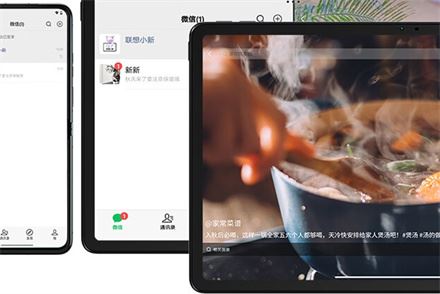
联想小新pad2024和荣耀x8pro怎么选 联想小新pad2024和荣耀x8pro入手建
联想小新pad2024和荣耀x8pro哪个好?在对比联想小新Pad 2024与荣耀X8 Pro这两款平板电脑时,我们可以发现,尽管两者在性能上展现出了相近的实力,但它们在屏幕方面的表现却2024-08-14



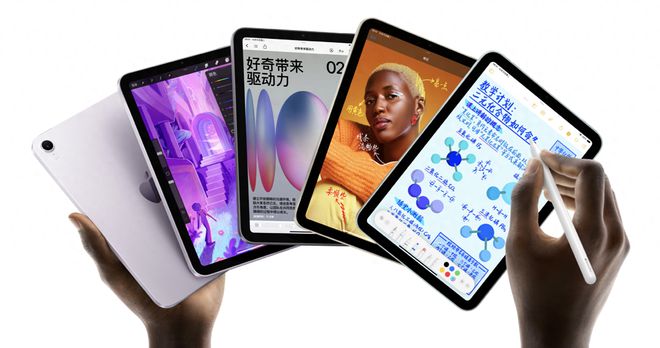




最新评论